WindowsServer でFTP サーバーを設置した時のメモ
Contents
WindowsServer2019 でFTP を設定する手順。
- FTP の機能を追加
- FTP サーバーの設置、設定
- FTP 接続用のユーザーおよびフォルダの作成
- ファイアウォールの設定
FTP 機能を追加
「役割と機能を追加」からWEB サーバーを追加
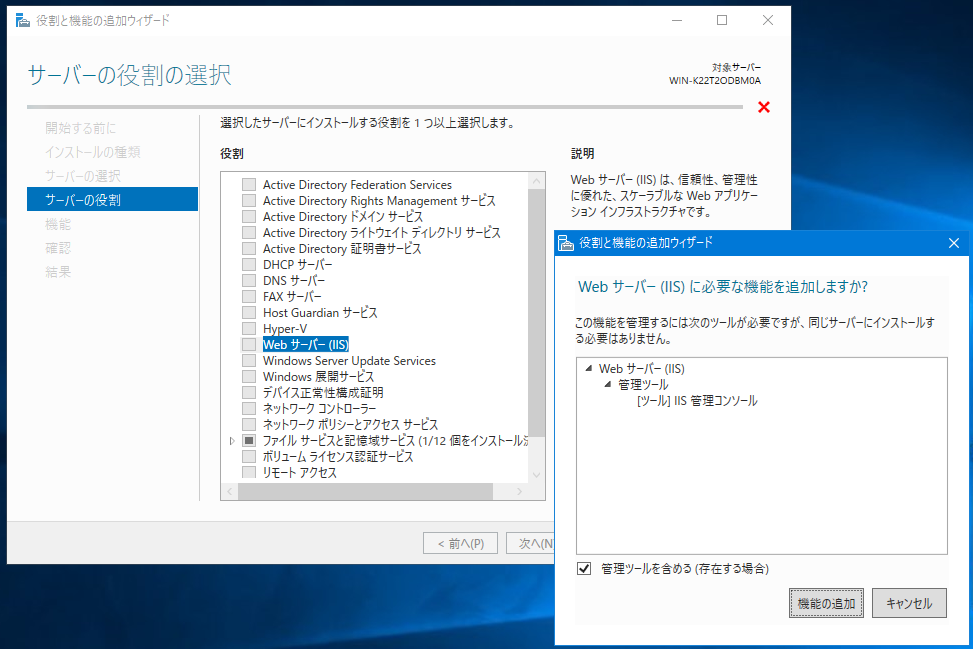
機能はそのまま次へで進む。この画面で次へ。
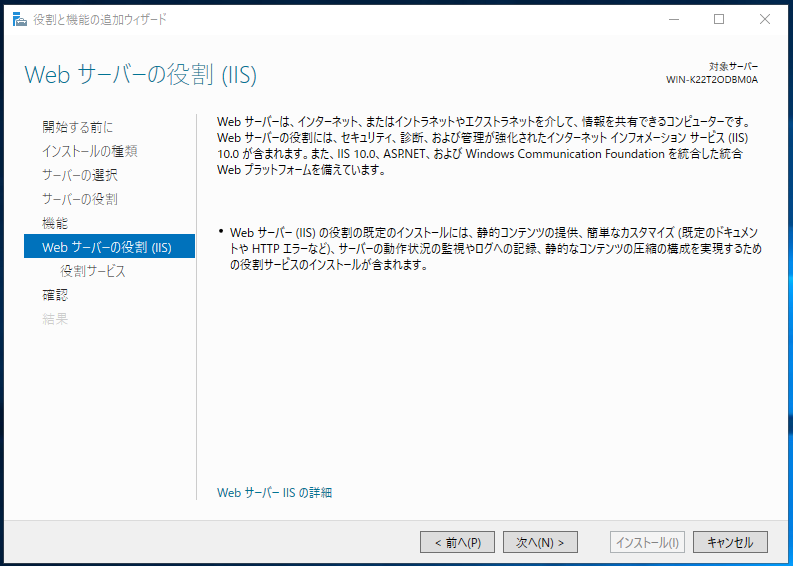
こんな感じで。FTP に関連してそうなものだけをインストール。
80 番ポートにはApache が居るから開けておきたい。
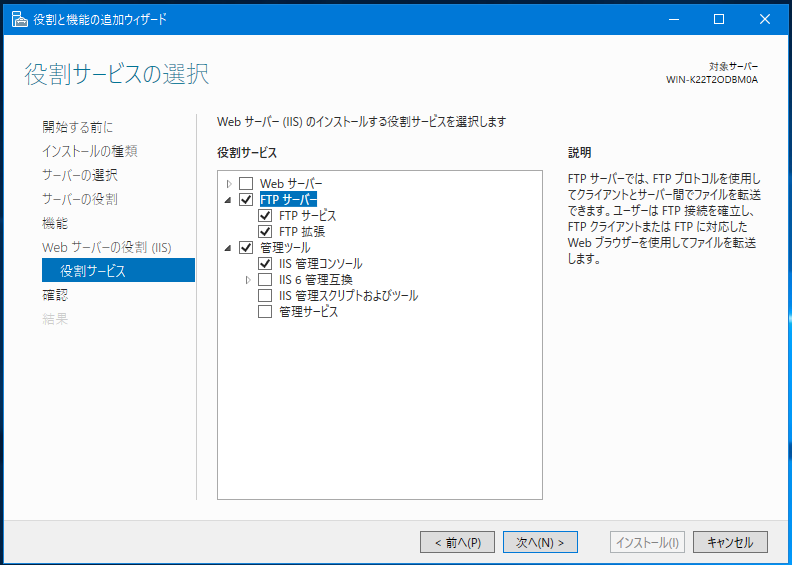
追加される機能を確認して、インストール。
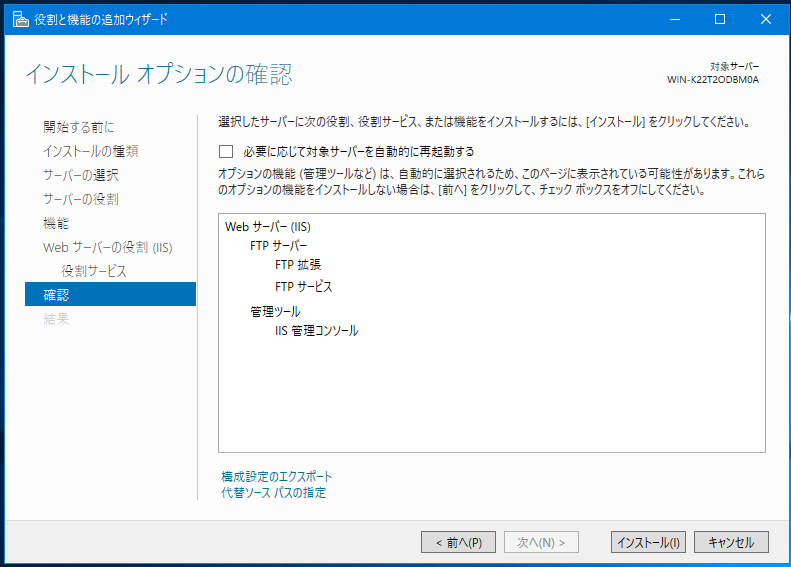
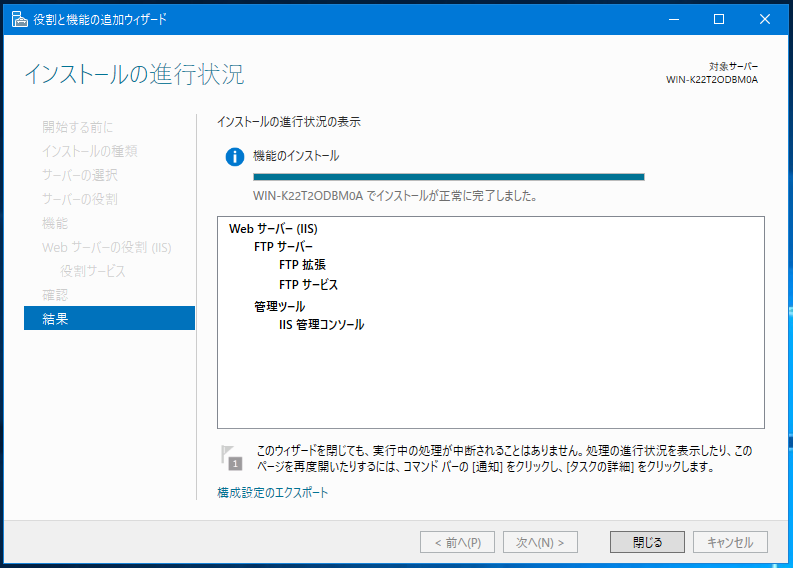
FTP サーバーの追加
設定前の準備
先に、FTP のルートになるフォルダと、接続用のユーザーを用意する。
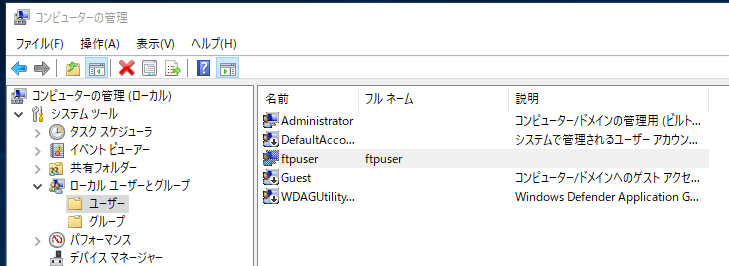
FTP のルートフォルダには、FTPユーザー向けのアクセス件を付与しておく。
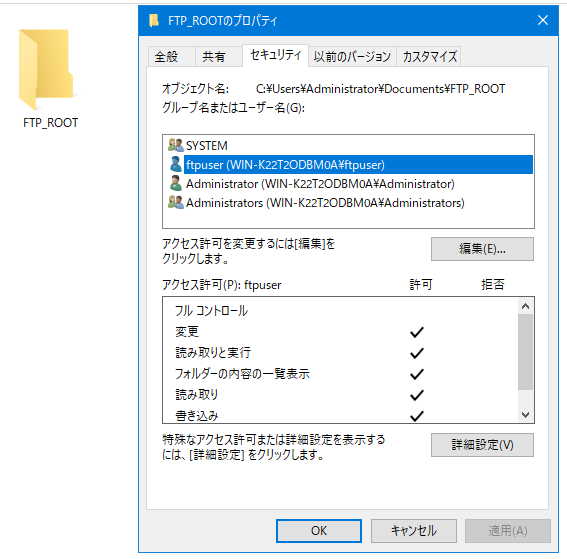
FTP サーバーの設定
サーバーマネージャーから、
ツール >「インターネットインフォメーションサービス(IIS)マネージャー」を開く。
または、IIS の項目で、サーバー名を右クリック >「IIS マネージャー」をクリックする。

サイトを右クリックして、FTP サイト追加
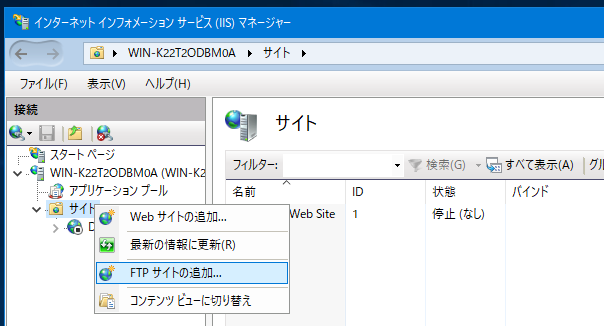
サーバー名と、先に用意したフォルダを指定する。
(後から詳細設定で変更できます。)

IP はサーバーのIPを指定。
SSL はとりあえず「無し」で。
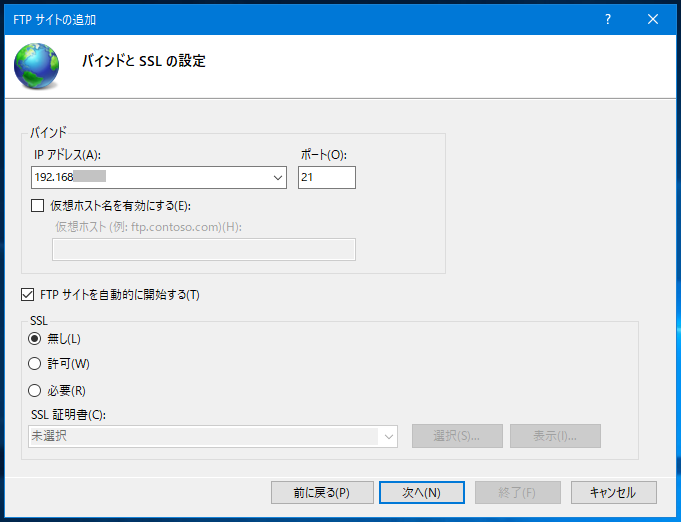
基本認証で、ユーザーも限定する。
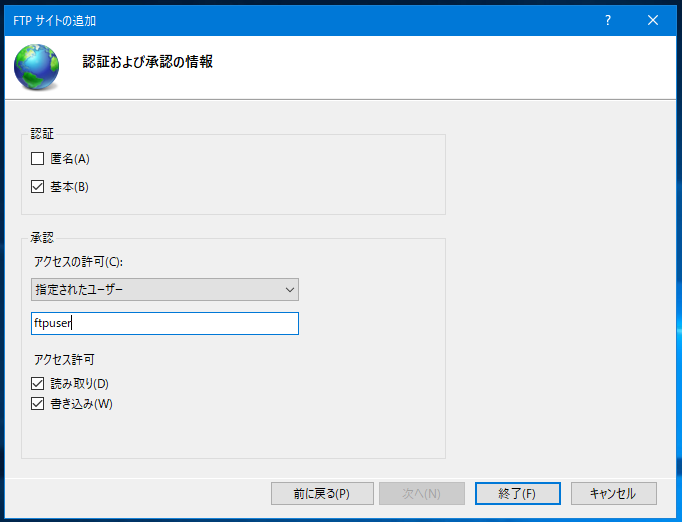
追加されたことを確認する。
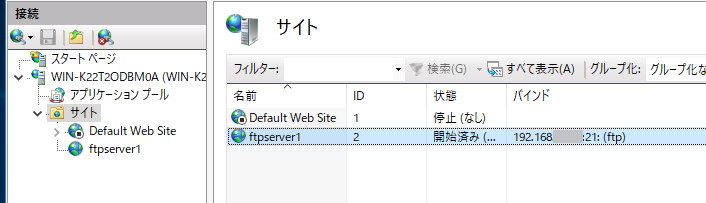
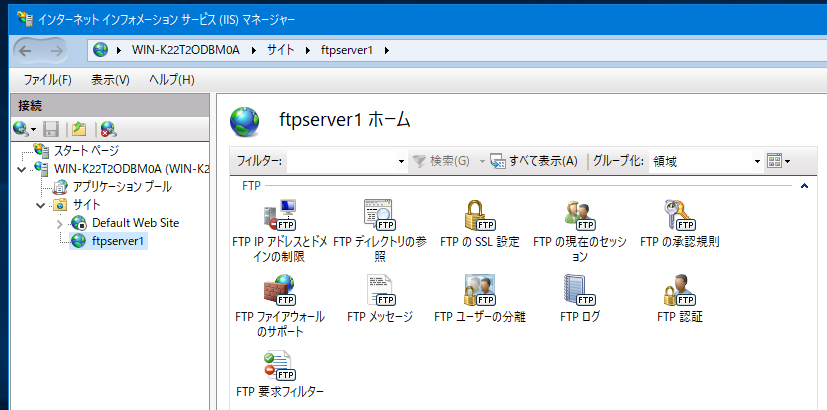
ログファイルの保存場所の設定
FTPサーバーのメニューから「FTPログ」を選択し ログファイルの場所を指定しておいた。
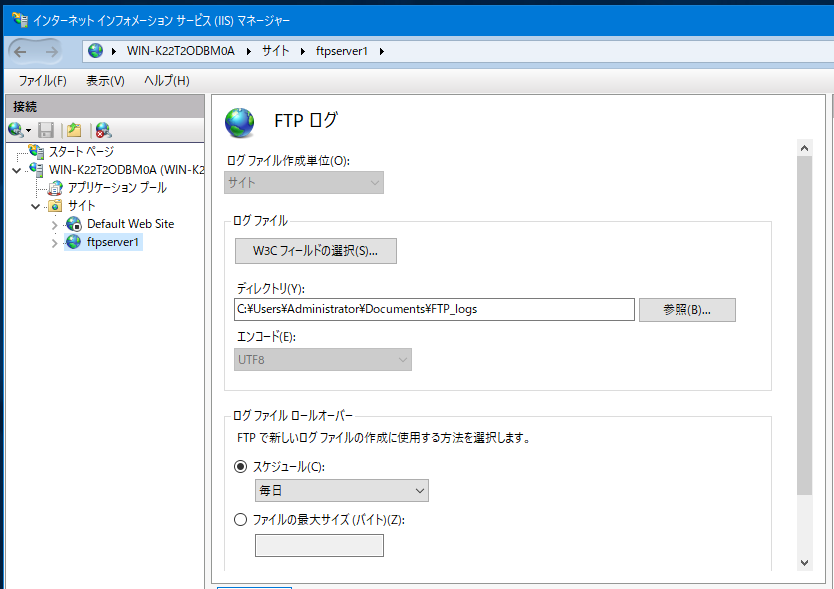
W3C フィールドで、ログに残す内容を設定。
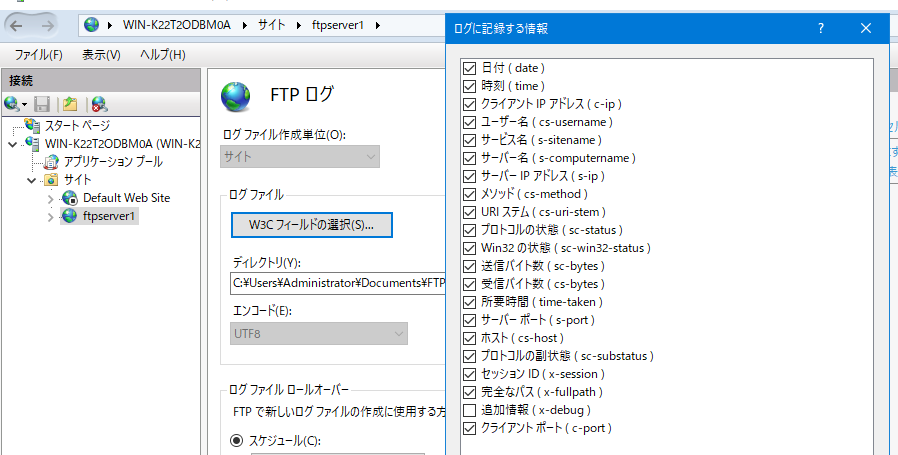
最後に右側の操作パネル内にある「適用」をクリックします。
パッシブモードの設定
パッシブ接続への設定。右のパネルで「適用」をクリック。
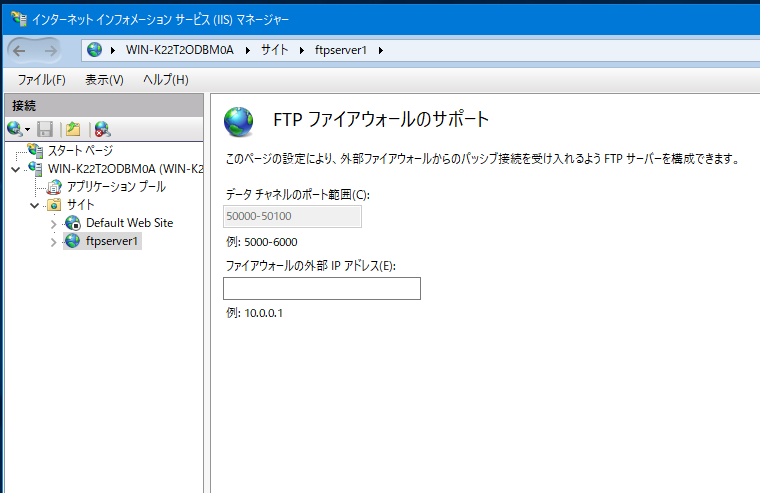
設定後に値を変更したい場合は、サーバー名のレベルにある、ファイアウォールのサポートから編集する。
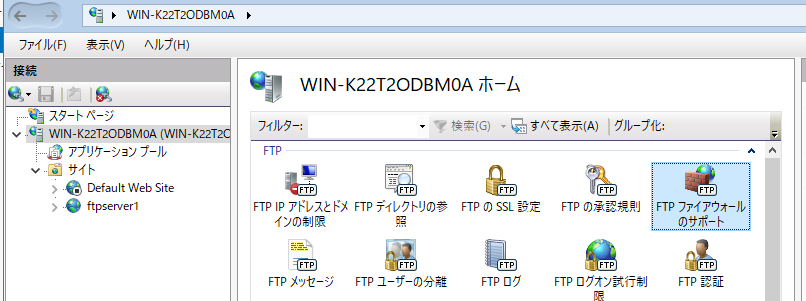
ファイアウォールの設定
既存でFTP の21番ポートを許可する設定があるんだけど、機能していない?
別途ディフェンダーファイアウォールの受信規則を作成したところ、接続できるようになった。
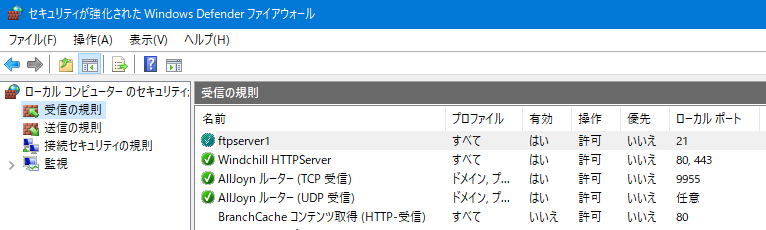
パッシブモードの設定で指定したポートの許可も設定しておく。
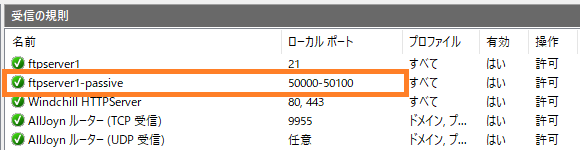
接続テスト
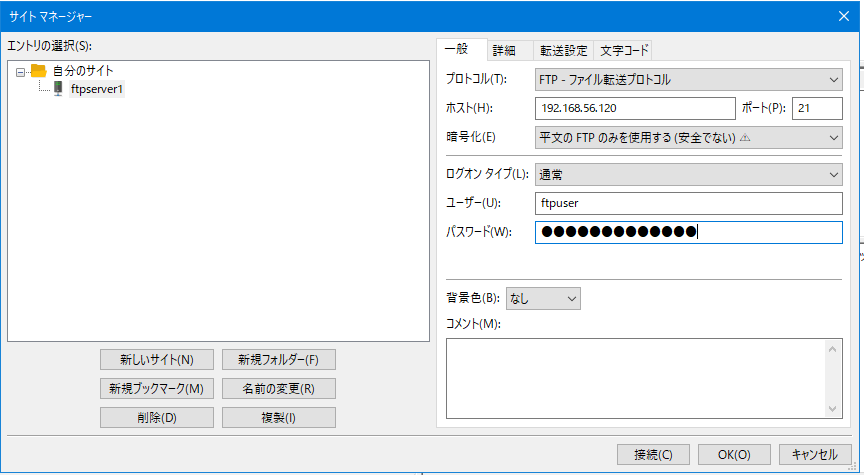
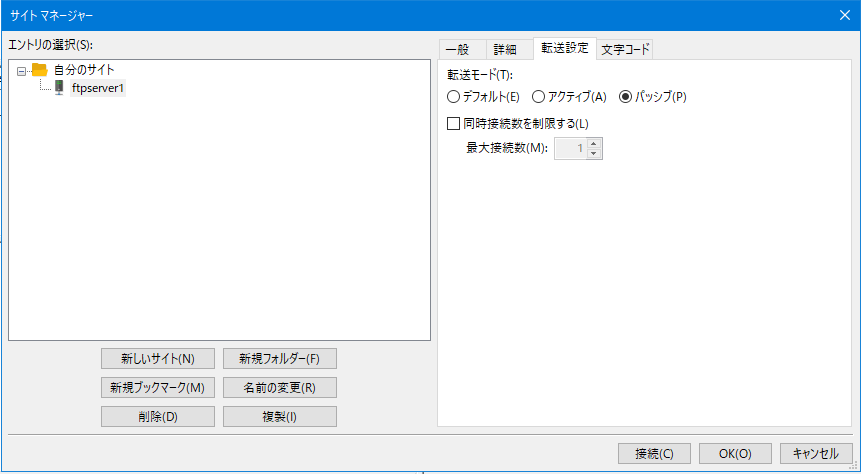
接続できました。
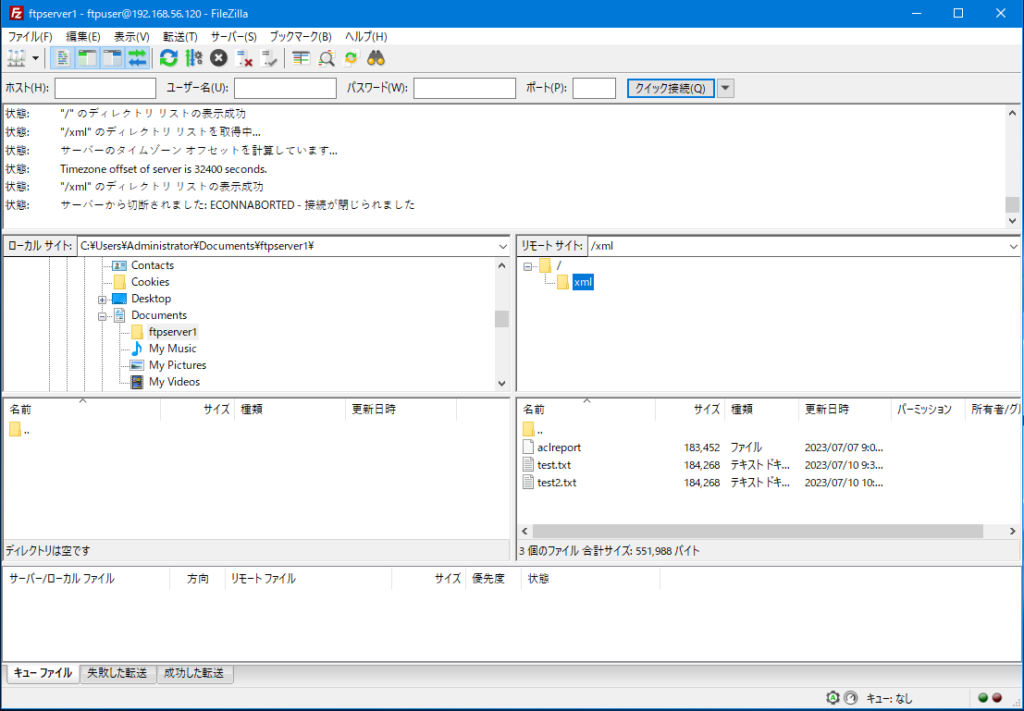
今回のはまったこと
外部ファイアウォールの設定をしていたんですが、ユーザーログオンまでできても、ファイル一覧の取得で止まってしまうという現象が発生。
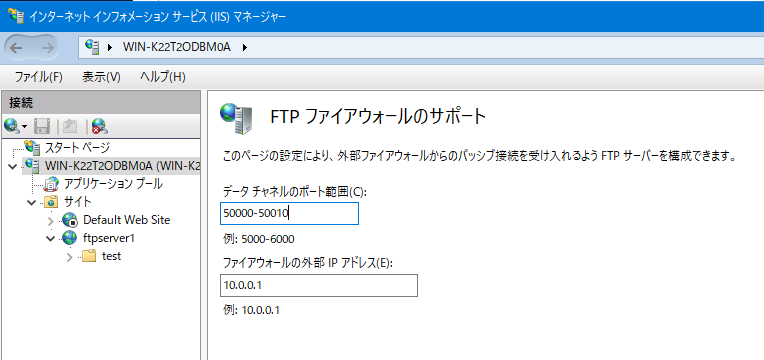
接続できない。。。
レスポンスで「227 Entering Passive Mode (10,0,0,1,195,81)」が見えるので、195*256+81 で50001 番が指定されているので設定はうまくいっていると思うんだけど。
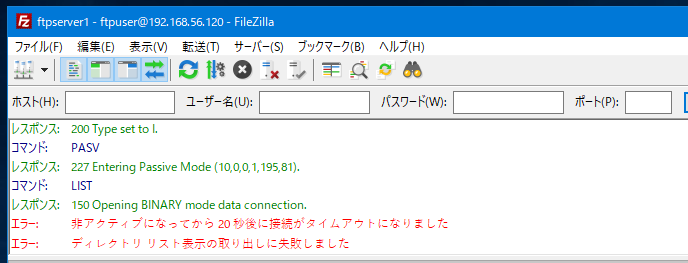
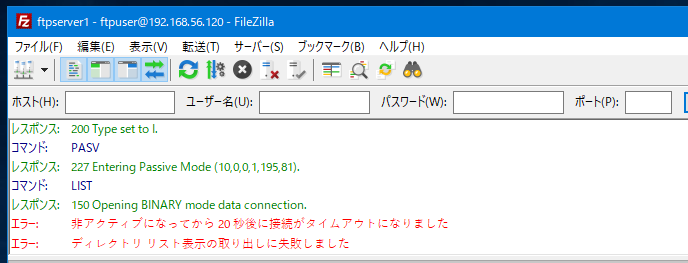
ワイヤーシャークでパケットを見ても、ログインはできていて、LIST のリクエストも送信している。
ファイアウォールを無効にして、powershell から接続したところ、一覧の取得ができた。
おそらく、パッシブモードの設定に問題があると思われ。
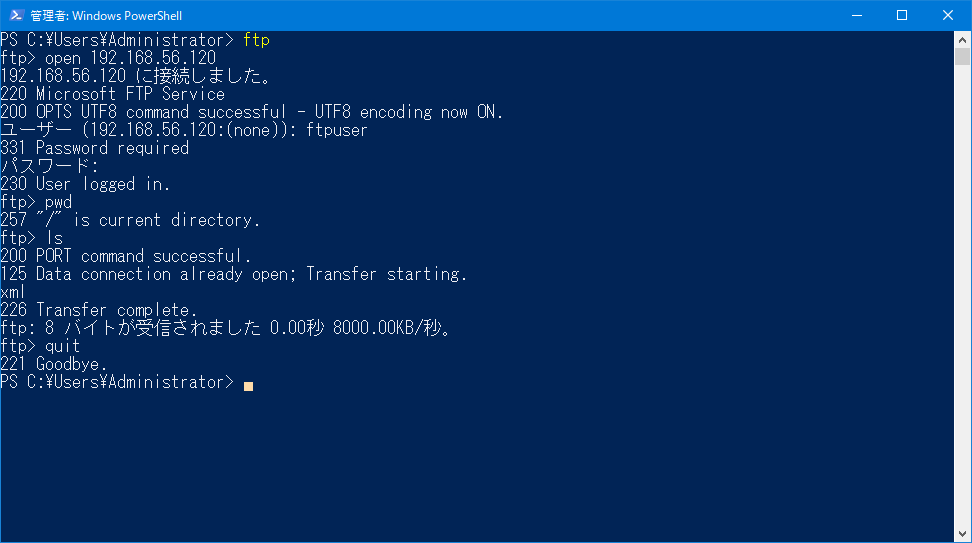
結局、外部ファイアウォールの設定がいりませんでした。
この設定で接続できるようになりました。
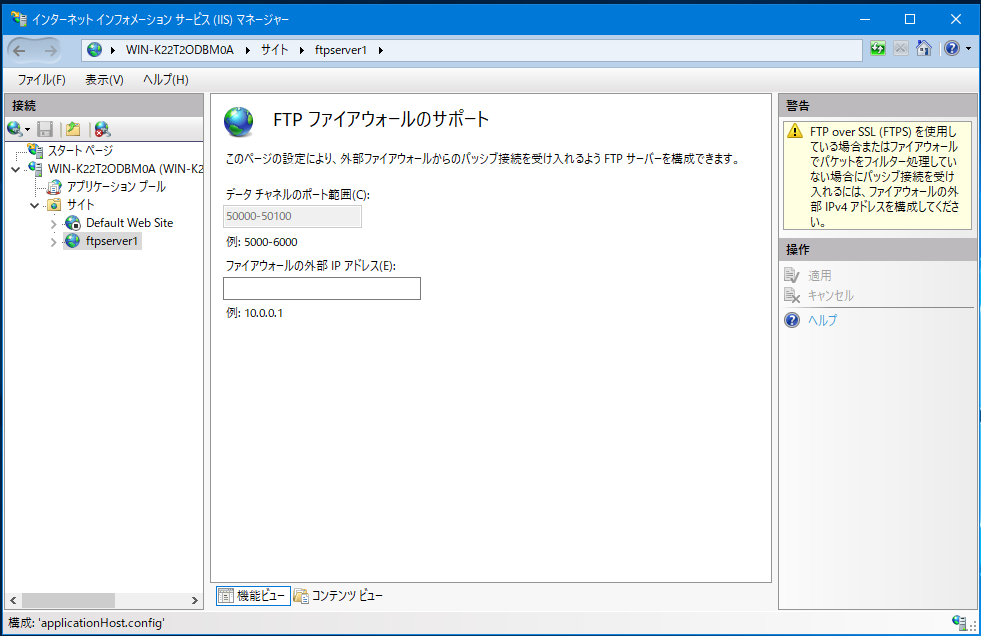
参考サイト
[Windows] FTPで「150 Opening ASCII mode data connecton.」以降の結果が返ってこない場合の対処法